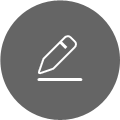很多人都喜欢用斑马打印机,它在人们工作的时候可以当一个好的帮手,买回来的斑马打印机在使用之前需要进行安装,自己安装的话需要了解相应的安装步骤。斑马打印机使用过程中有故障也需要危险,下面为大家介绍斑马打印机安装步骤及故障维修知识。
一、斑马打印机安装步骤
1、硬件设备连接。打印机数据线连接电脑,并通电开机。
2、a.通过附带的光盘,下载对应文件驱动,ZebraDesigner文件夹
b.自己下载的驱动文件,通过此网盘下载64位系统
c.自己下载的驱动文件,通过此网盘下载32和64位系统,对应选择驱动安装
3、运行驱动,双击解压目录里的“PrnInst.exe”进行安装,点击“安装打印机”
4、“选择打印机”,制造商(M)选择“ZDesigner”,打印机(P)选择“ZDesignerGK888t”。
注意:这里不能选择带“ZPL”或“EPL”的,否则可能会导致不能打印。选择好后,点击“下一步”
5、“打印机选项”,可用端口这里要选择“usb001”,如果没有,可以先不选。语言选择“简体中文”。点击“下一步”
6、“其他安装选项”,下面有两个选择框可以都不选,点击“完成”。
7、打印机驱动就安装好。打开电脑的控制面板,在设备和打印机那里,可以看到新安装的斑马GK888t热敏打印机。右键“ZDesignerGK888t”,点击“打印首选项”,输入您热敏纸张的大小。我这里用的是10*10E邮宝,故将宽度设置为:10.0,将高度设置为:10.0。这里设置不一定需要和我设置的一样,要根据实际热敏纸张的大小进行设置。
8、点击“打印首选项”界面的“高级设置”标签页,将标签纸张类型,设置为“热敏”。点击“校正”按钮,打印机会自动出纸,以检测热敏纸张的大小。等检测完毕,安装就完成了。
二、斑马打印机故障维修方法
1、打印停止,纸/色带灯亮,暂停灯亮,数据灯亮:正在打印时纸用完,机器中有数据,需要先换纸才能继续打印。
2、标签没有被切刀切下:没有设成切纸模式;切纸器插头松;
3、长白条在几个标签:色带有皱褶;
5、切纸器内有标签;切纸器卡死:翻动上切刀,将标签退出、开机使切刀器复位,然后装上纸复位;
6、Power灯不亮:无电源,电源保险是否烧断;
7、打印停止,暂停灯亮,纸/色带灯闪:色带用完或安装不正确;
8、打印停止,暂停灯亮,打印头灯亮:打印头过热,关机,暂停打印;
9、标签长度不准确:清洁Sensor、调节Media Sensor及Calibrate一次;
10、打印标签记录丢失:标签传感器没调整好;
11、打印停止,暂停灯亮,打印头灯闪:打印头灯没有完全关紧;
12、有斜的白条:色带有皱褶;
13、打印效果不佳:调打印头压力或Darkon(灰度);
14、色带皱:色带路径不正确;安装不平整或者选择了不正确的打印深度、压力 13、一到三个标签定位不准:开关打印头,标签安装不准;
15、计算器送数据到打印机,打印机不动,DATA灯闪后灭:串口检查打印机和计算器的通信参数是否一致;
16、暂停灯亮;纸/色带灯亮:纸用完了或安装不正确;
17、切刀没完全把标签切下:切纸器太脏;切刀太钝;用得太久,机械磨损;
18、纸上的打印区域有白条:打印头坏,换打印头;
19、打印时跳过一张标签,继续打印:此标签与上一张标签之间的距离不正常,机器正常;
20、电源灯不亮;开机后其它灯不亮;校正灯、位置灯、深度灯中有一个不灭:机器有故障,请联系供货商;
21、打印头灯亮:打印头Sensor档版松动或新装上另一种签后未Calibrate;
22、垂直线条在标签上:打印头太脏,关机后用酒精棉签清洁打印头;
23、左右打印深度有差异:打印头左右压力平衡有问题;
24、标签走歪:调节打印头压力,使其左右两侧受力均匀;
25、计算器送数据到打印机,打印机不动,DATA灯不闪:打印机未收到数据,检查电缆,否则应是打印机接口有问题,串口打印机自检正常,但不能联机打印,可能是主板上U51(105S)组件(Max232)集成块损坏、若是S500,可能是主板上U28损坏。
斑马打印机安装步骤及故障维修如上,买到的斑马打印机需要进行安装的话可以按照相应的步骤来进行完成,要是斑马打印机发生了故障后需要维修的话,建议大家可以对对口看看有没有问题,如果自己修不好则应该要给专业人士修理。
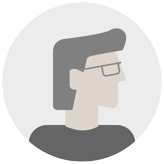

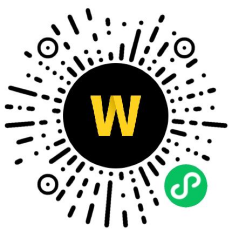

 luocaitao
2018-8-09 10:10:08
luocaitao
2018-8-09 10:10:08